Si vous avez une grande collection d'applications dans votre système, vous devez avoir affaire à de nombreuses notifications qui apparaissent sous forme de bulles. Parfois, ces info-bulles s'affichent accompagnées d'un son. Ces notifications peuvent être perturbantes. Voici une solution pour les désactiver.
Désactiver les info-bulles
La désactivation des info-bulles est très simple. Ouvrez l'éditeur du registre : dans Démarrer, entrez « regedit » dans la barre de recherche. Une fois dans l'éditeur du registre, allez dans :
HKEY_CURRENT_USER \ Software \ Microsoft \ Windows \ CurrentVersion \ Explorer \ Advanced
Ensuite, dans le panneau de droite, faîtes un clic droit et choisissez « Nouveau » puis « Valeur DWORD 32-bit ». Nommez le « Activer info-bulles » et donnez lui la valeur 0 (zéro). Après avoir complété ces étapes, fermez l'éditeur du registre et redémarrez votre ordinateur. Si tout se passe bien, les notifications et info-bulles seront désactivées. Si vous souhaitez restaurer le réglage initial, allez simplement dans l'éditeur du registre et supprimez l'entrée que vous avez créé.
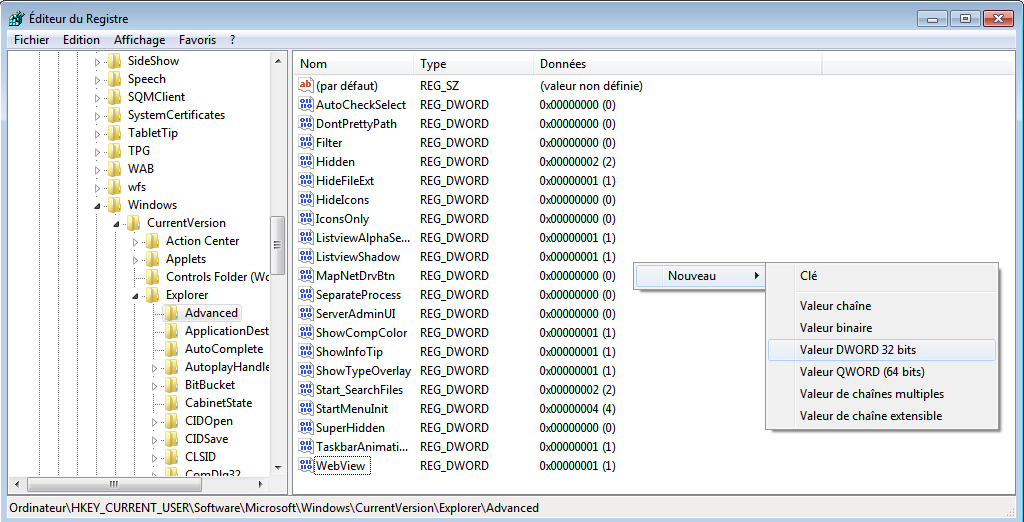
Désactiver ou changer les sons Windows
Windows vous permet de désactiver ses différents sons. Pour cela, cliquez droit sur le symbole des speakers et choisissez « Son » dans le menu contextuel.
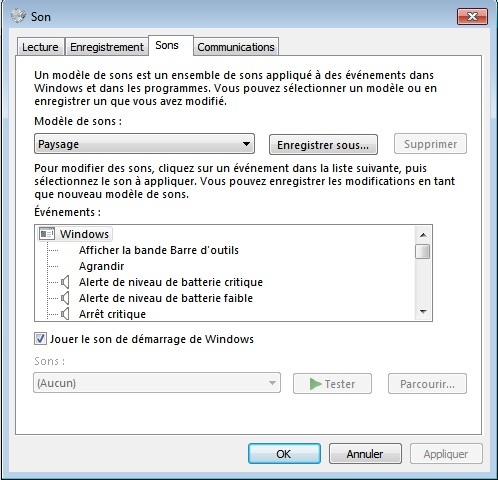
Une nouvelle fenêtre s'ouvrira avec une liste de tous les sons actifs qui sont joués avec une action spécifique. Par exemple, lorsque vous allumez votre ordinateur, que vous vous enregistrez, que vous fermez votre PC, etc. Pour changer un son, cliquez sur l'action dans la liste, puis en dessous, choisissez le son souhaité (en cliquant sur « Parcourir ») ou dans la liste déroulante choisissez « Aucun ».
Désactiver tous les sons systèmes
Si vous ne voulez pas changer les éléments un par un, vous pouvez désactiver tous les sons du système. Pour cela, sélectionnez « Aucun son » dans la liste déroulante des modèle de sons.
